إن واجهت مشكلة في تطبيقات هاتفك.. إتبع هذه الخطوات

يواجه الكثير من الناس خلال إستخدامهم لهواتفهم الذكية، مشكلات أثناء إستخدام التطبيقات، وأبرزها توقفها عن العمل. ومن هنا، فإن الحلول لهذه المشكلة عديدة.
فإذا كان أحد التطبيقات على جهاز Android يتعطل أو لا يفتح أو لا يستجيب أو لا يعمل بشكلٍ صحيح، فإن أحد حلول تحرّي الخلل وإصلاحه الواردة أدناه ربما تؤدي إلى إصلاح المشكلة.
فإذا كان التطبيق الذي يحتوي على مشكلات، ويبدو أنه تطبيق تابع لشركة Google وجاء مثبتًا على جهاز Android، فقد يرجع سبب المشكلة إلى تطبيق آخر تم تنزيله في وقت لاحق على جهازك.
إعادة تشغيل الجهاز
لإعادة تشغيل هاتف Android أو جهازك اللوحي، إضغط على زر تشغيل جهازك لحوالي 30 ثانية إلى أن تتم إعادة تشغيل جهازك. فإعادة التشغيل تؤدي إلى منح جهازك بداية جديدة. وفي بعض الأحيان، يكون ذلك كل ما تحتاجه لإصلاح المشكلة.
التحقق من تحديثاتAndroid
يمكن أن توفر تحديثات نظام هاتفك إلى تحسينات قد تؤدي إلى إصلاح مشكلتك.
للتحقق من وجود تحديثات للنظام وتثبيتها:
1- إفتح تطبيق الإعدادات في جهازك الإعدادات.
2- مرر لأسفل وأنقر على حول الهاتف (About Phone) أو حول الجهاز اللوحي (About Tablet).
3- أنقر على تحديثات النظام (Update).
4- انقر على البحث عن تحديث.
5- في حالة توفر تحديث نظام، انقر على تثبيت. ربما تحتاج إلى إعادة تشغيل الجهاز لإكمال التحديث.
6- في حالة عدم توفر تحديث نظام، ستظهر الرسالة "النظام محدّث" على الشاشة.
تحديث التطبيق
يمكن أن توفر تحديثات التطبيقات تحسينات ربما تؤدي إلى إصلاح المشكلة.
لمعرفة تحديثات تطبيقاتك والحصول عليها:
1- إفتح تطبيق متجر Play أو متجر Google Play.
2- في أعلى اليمين، أنقر على القائمة Menu .
3- أنقر على تطبيقاتي وألعابي.
4- يتم وضع العلامة "تحديث" على التطبيقات التي يتوفر لها تحديثات.
5- في حالة توفر تحديث، أنقر على التطبيق وقم بتحديثه.
6- في حالة توفر العديد من التحديثات، أنقر على تحديث الكل.
فرض إيقاف التطبيق
لا تحتاج بشكل عام إلى إغلاق التطبيقات. حيث يتولى Android تلقائيًا إدارة الذاكرة التي تستخدمها التطبيقات.
ومع ذلك، لإغلاق تطبيق ما بشكل كامل، بما في ذلك أي خدمات في الخلفية ربما يستخدمها:
1- افتح تطبيق الإعدادات في جهازك الإعدادات.
2- أنقر على Apps.
3- إختر التطبيق من القائمة.
4- أنقر على فرض الإيقاف.
في حالة إستمرار مواجهة المشكلات ذاتها مع التطبيق بعد فرض إيقافه، يمكن أن تكون بحاجة إلى الإتصال بمطوّر التطبيق.
مسح ذاكرة التخزين المؤقت للتطبيق
يمكن أن يؤدي مسح البيانات المخزنة مؤقتًا إلى تفريغ المساحة المطلوبة من خلال إزالة الملفات المؤقتة من جهازك. وهذا حل على المدى القصير، وبمرور الوقت، ستتجمع بيانات مخزنة مؤقتًا مرة أخرى وستكون بحاجة إلى مسحها.
لمسح ذاكرة التخزين المؤقت للتطبيق:
1- إفتح تطبيق الإعدادات في جهازك الإعدادات.
2- انقر على Apps أو مدير التطبيقات (وقد يكون هذا الإعداد مختلفًا بحسب جهازك).
3- في القائمة، انقر على التطبيق.
4- أنقر على سعة التخزين.
5- أنقر على مسح ذاكرة التخزين المؤقت.
في حال إستمرار المشكلة ذاتها مع التطبيق بعد مسح ذاكرة التخزين المؤقت، فربما تحتاج إلى الاتصال بمطوّر التطبيق.
مسح بيانات التطبيق
يمكن أن يؤدي مسح جميع بيانات التطبيق إلى حل بعض المشكلات.
تحذير: سيتم محو أي بيانات تم حفظها في هذا التطبيق.
لمسح جميع بيانات التطبيق:
1- إفتح تطبيق الإعدادات في جهازك الإعدادات.
2- أنقر على Apps أو مدير التطبيقات (وقد يكون هذا الإعداد مختلفًا بحسب جهازك).
3- في القائمة، أنقر على التطبيق.
4- أنقر على سعة التخزين.
5- أنقر على مسح البيانات.
6- في حالة استمرار مواجهة المشكلات ذاتها مع التطبيق بعد مسح بياناته، فربما تحتاج إلى الاتصال بمطوّر التطبيق.
الاتصال بمطوّر التطبيق
إذا قمت بتحميل التطبيق من متجر Google Play، فيمكنك تجربة الإتصال بالمطوّر للحصول على مزيد من المساعدة.
إلغاء تثبيت التطبيق
في حال إستمرار مواجهة مشكلات، يمكنك إلغاء تثبيت التطبيق.
تحذير: سيتم محو أي بيانات تم حفظها في هذا التطبيق.
لإلغاء تثبيت تطبيق ما:
1- المس التطبيق الذي تريد إلغاء تثبيته مع الاستمرار.
2-اسحب التطبيق المراد إلغاء تثبيته في أعلى الشاشة. إذا لم تظهر لك إلغاء التثبيت، فمن المرجح أن التطبيق تطبيق نظام لا يمكن إلغاء تثبيته.
3- إذا كنت تريد استخدام التطبيق مرة أخرى، فيمكنك محاولة إعادة تثبيت التطبيق.
(Nexus)